Instalacija softvera
Upotrijebite zadatak Instalacija softvera da biste instalirali softver na klijentska računala:
•Instalirajte ESET-ove sigurnosne programe. Možete upotrijebiti i kontekstni izbornik u odjeljku Računala. Kliknite računalo i odaberite ![]() Rješenja >
Rješenja > ![]() Instaliraj sigurnosni program da biste instalirali ESET-ov sigurnosni program na računalo.
Instaliraj sigurnosni program da biste instalirali ESET-ov sigurnosni program na računalo.
•Nadogradnja ESET-ovih sigurnosnih programa Pokrenite zadatak pomoću najnovijeg instalacijskog programa da biste instalirali najnoviju verziju preko postojećeg rješenja. Trenutnu nadogradnju ESET-ovih sigurnosnih programa možete pokrenuti putem upravljačke ploče pomoću radnji jednim klikom. Pogledajte upute o nadogradnji za ESET Security za Microsoft SharePoint da biste dovršili nadogradnju.
•Instalirajte softver treće strane.
I ESET PROTECT server i ESET Management agent moraju imati pristup internetu da bi pristupili repozitoriju i obavili instalaciju. Ako nemate pristup internetu, softver klijenta morate instalirati lokalno jer daljinska instalacija neće uspjeti ili morate stvoriti izvanmrežni repozitorij. Da biste spriječili neuspješnu instalaciju, ESET Management agent izvršava sljedeće provjere prije instalacije ili nadogradnje ESET-ovih programa: •je li repozitorij dostupan •ako postoji dovoljno slobodnog prostora (1 GB) na klijentskom računalu (nije dostupno za Linux) Pri provođenju zadatka instalacije softvera na računalima u domeni u kojoj je pokrenut ESET Management agent korisnik mora imati dopuštenje za čitanje za mapu u koju su spremljeni instalacijski programi. Slijedite korake u nastavku da biste odobrili da dopuštenja ako je to potrebno. 1.Dodajte računalni račun za servis Active Directory na računalu koje pokreće zadatak (na primjer NewComputer$). 2.Odobrite dopuštenja za čitanje računu NewComputer$ tako da desnom tipkom miša kliknete mapu s instalacijskim programima i odaberete Svojstva > Zajedničko korištenje > Zajednički koristi iz kontekstnog izbornika. Imajte na umu da se simbol „$” mora nalaziti na kraju niza naziva računala. Instalacija sa zajedničke lokacije moguća je samo ako je klijentsko računalo na domeni. Nemojte upotrebljavati zadatak Instalacija softvera da biste nadogradili komponente programa ESET PROTECT (agent, server). Umjesto toga upotrijebite zadatak nadogradnje komponenti. Ne možete upotrijebiti zadatak instalacije softvera da biste nadogradili samo Rogue Detection Sensor. Prije nadogradnje ESET-ovog sigurnosnog programa uvjerite se u sljedeće: oOperacijski sustav ima instalirane najnovije nadogradnje. oNema nadogradnji ili restartanja sustava Windows na čekanju. |
Odaberite jednu od sljedećih opcija za stvaranje novog klijentskog zadatka:
•Kliknite Zadaci > Novo > ![]() Zadatak klijenta.
Zadatak klijenta.
•Kliknite Zadaci > odaberite željenu vrstu zadatka i kliknite Novo > ![]() Klijentski zadatak.
Klijentski zadatak.
•Kliknite ciljni uređaj u kartici Računala i odaberite ![]() Zadaci >
Zadaci > ![]() Novi zadatak.
Novi zadatak.
Osnovno
U odjeljku Osnovno unesite osnovne informacije o zadatku, primjerice naziv i opis (neobavezno). Kliknite Odaberi oznake da biste dodijelili oznake.
Na padajućem izborniku Zadatak odaberite vrstu zadatka koju želite stvoriti i konfigurirati. Ako ste odabrali određenu vrstu zadatka prije stvaranja novog zadatka, Zadatak je unaprijed odabran na temelju prethodnog odabira. Zadatak (pogledajte popis svih zadataka) definira postavke i ponašanje zadatka.
Postavke
Paket za instalaciju – postoje dvije opcije:
•Instaliraj paket iz repozitorija
oOdabir operacijskog sustava – odaberite operacijski sustav za instalaciju programa.
oOdabir paketa iz repozitorija – kliknite Odaberi i odaberite instalacijski paket za ESET-ov sigurnosni program iz repozitorija (na primjer, ESET Endpoint Security). Iz padajućeg izbornika Jezik odaberite jezik. Prema standardnim postavkama je prethodno odabrana najnovija verzija programa (preporučeno). Možete odabrati stariju verziju. Da biste nadogradili ESET-ov program, odaberite najnoviju verziju koja je dostupna. Dodatna je mogućnost da kliknete Prilagodi više postavki i odaberete verziju ESET-ova programa. Kliknite Prikaži dnevnik promjena da biste vidjeli dnevnik promjena odabrane verzije programa. Kliknite U redu.
oInstalacija najnovije verzije – odaberite potvrdni okvir da biste instalirali najnoviju verziju ESET-ovog programa ako je Licenčni ugovor za krajnjeg korisnika za program već prihvaćen.
•Instalacija putem izravnog URL-a paketa – da biste odredili URL s instalacijskim paketom, upišite ili kopirajte i zalijepite URL u tekstno polje (nemojte upotrebljavati URL koji zahtijeva autentikaciju):
ohttp://server_address/ees_nt64_ENU.msi – ako instalirate s javnog web servera ili vlastitog HTTP servera.
ofile://\\pc22\install\ees_nt64_ENU.msi – ako instalirate s mrežnog puta.
ofile://C:\installs\ees_nt64_ENU.msi – ako instalirate s lokalnog puta.
ESET licenca –Odaberite odgovarajuću licencu za program s popisa dostupnih licenci. Licenca će aktivirati ESET-ov sigurnosni program tijekom instalacije. Popis dostupnih licenci ne prikazuje istekle i prekomjerno korištene licence (one u stanju Pogreška ili Zastarjelo). Ako ne odaberete licencu, možete instalirati ESET-ov sigurnosni program bez licence i aktivirati program kasnije. Upotrijebite jednu od metoda opisanih u odjeljku Upravljanje licencama da biste dodali licencu. Dodavanje/uklanjanje licence ograničeno je na administratora čija je glavna grupa Sve i koji ima dopuštenje za pisanje nad licencama.
•Odaberite samo licencu kada instalirate ili nadograđujete programe koji nisu aktivni ili ako želite promijeniti licencu koja se trenutačno upotrebljava na drugu licencu.
•Nemojte odabrati licencu prilikom nadogradnje programa koji je već aktiviran.
Aktivacija programa ESET LiveGuard – potvrdni okvir je dostupan ako imate ESET LiveGuard Advanced licencu i ako ste odabrali ESET-ov sigurnosni program koji je kompatibilan s programom ESET LiveGuard Advanced i licencom za program. Odaberite potvrdni okvir za aktivaciju programa ESET LiveGuard Advanced na ciljnim računalima u zadatku Instalacija softvera. Nakon aktivacije možete upravljati postavkama programa ESET LiveGuard Advanced pomoću pravila.
Odaberite potvrdni okvir Prihvaćam Licenčni ugovor za krajnjeg korisnika i potvrđujem Pravila privatnosti. Pogledajte Licenčni ugovor za krajnjeg korisnika (EULA), Uvjete korištenja i Pravila privatnosti za ESET-ove programe.
Ako ste odabrali ESET-ov sigurnosni program za Windows:Ooznačite potvrdni okvir pored postavke kako biste je aktivirali za instalacijski program:
oAktiviraj sustav za povratne informacije programa ESET LiveGrid® (preporučeno)
oAktiviraj otkrivanje potencijalno nepoželjnih aplikacija – pročitajte više u našem članku u bazi znanja.
Parametri instalacije (dodatno):
•Upotrijebite parametre instalacije naredbenog retka samo uz smanjene, osnovne i nepostojeće postavke korisničkog sučelja.
•U dokumentaciji potražite verziju msiexec koja se upotrebljava za odgovarajuće opcije naredbenog retka.
•Pročitajte odgovarajuću Mrežnu pomoć za instalaciju naredbenog retka ESET-ovih Endpoint programa i ESET-ovih serverskih programa.
Označite potvrdni okvir uz Automatski ponovno pokreni kada je potrebno ako želite automatsko ponovno pokretanje klijentskog računala nakon instalacije. No ne morate označiti tu opciju te možete ručno ponovno pokrenuti klijentsko računalo. Možete konfigurirati ponašanje ponovnog pokretanja / isključivanja upravljanih računala. Na računalima mora biti pokrenut ESET-ov sigurnosni program koji podržava ovu postavku.
 Instalacija softvera treće strane
Instalacija softvera treće strane
Sažetak
Pregledajte sažetak konfiguriranih postavki pa kliknite Završi. Zadatak klijenta sada je stvoren i otvorit će se mali prozor:
•Kliknite Stvori okidač (preporučeno) da biste odredili ciljeve zadataka klijenta (računala ili grupe) i okidač.
•Ako kliknete Zatvori, možete stvoriti okidač kasnije: kliknite instancu klijentskog zadatka i odaberite ![]() Pokreni na u padajućem izborniku.
Pokreni na u padajućem izborniku.
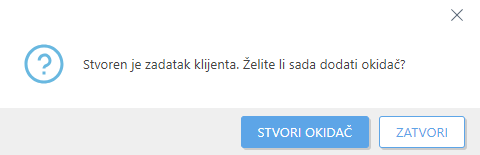
U stavci Zadaci možete vidjeti traku indikatora napretka, ikonu statusa i pojedinosti za svaki stvoreni zadatak.
Popis problema kad instalacija ne uspije
•Instalacijski paket nije pronađen.
•Potrebna je novija verzija Windows Installer servisa.
•Već je instalirana druga verzija ili program u sukobu.
•Druga instalacija već je u tijeku. Dovršite tu instalaciju prije nastavka ove instalacije.
•Instalacija ili deinstalacija uspješno je dovršena, no potrebno je ponovno pokretanje računala.
•Zadatak nije uspio – došlo je do pogreške. Pojavila se pogreška, trebate pregledati dnevnik praćenja za agent i provjeriti povratni kôd instalacijskog programa.